Pitanje
Problem: Kako popraviti funkcijske tipke koje ne rade u sustavu Windows 10?
Nadogradio sam Windows s 8 na 10 i otprilike mjesec dana nakon toga ustanovio sam da tipka Fn ne radi. Je li to samo slučajnost ili je ažuriranje pokrenulo kvar FN tipke? Može li netko pomoći?
Riješen odgovor
Osobna računala (PC) nemaju takozvanu funkciju (FN). Stoga, ako ste vlasnik računala i nemate ništa zajedničko s tipkom FN, zaobiđite ovaj post. Inače, možda ćete pronaći korisne informacije o tome kako riješiti problem s funkcionalnim tipkama koje ne rade u sustavu Windows 10.
[1]Tipke Fn dizajnirane su za izvođenje određenih radnji na prijenosnim računalima, na primjer, uključivanje Wi-Fi-ja[2] isključite ili uključite, promijenite svjetlinu zaslona, uključite ili isključite zvukove, stavite zaslon u stanje mirovanja i tako dalje. Tipka Fn uvijek ide u kombinaciji s drugim tipkama, obično F(1-12).
Nažalost, tipka Fn često prestaje raditi, a to se obično događa nakon nadogradnje sustava Windows s ranijih verzija ili instaliranja najnovijih ažuriranja. Prema posljednjim izvješćima, ljudi koriste ASUS, HP, Acer i Lenovo[3] prijenosna računala najčešće se susreću s problemima vezanim uz Fn tipke.
Kako popraviti funkcijske tipke koje ne rade u sustavu Windows 10?
Za popravak oštećenog sustava morate kupiti licenciranu verziju Reimage Reimage.

#1. Ažurirajte upravljačke programe uređaja
Za popravak oštećenog sustava morate kupiti licenciranu verziju Reimage Reimage.
Funkcijske tipke obično prestaju raditi nakon nadogradnje sustava na Windows nakon ranijih verzija ili instaliranja najnovijih ažuriranja. Razlog mogu biti nekompatibilni ili zastarjeli upravljački programi sustava. Stoga biste se trebali kretati do Upravitelja uređaja[4] i provjerite ima li neispravnih upravljačkih programa. U tu svrhu učinite sljedeće:
- Desni klik Windows tipka i odaberite Upravitelj uređaja.
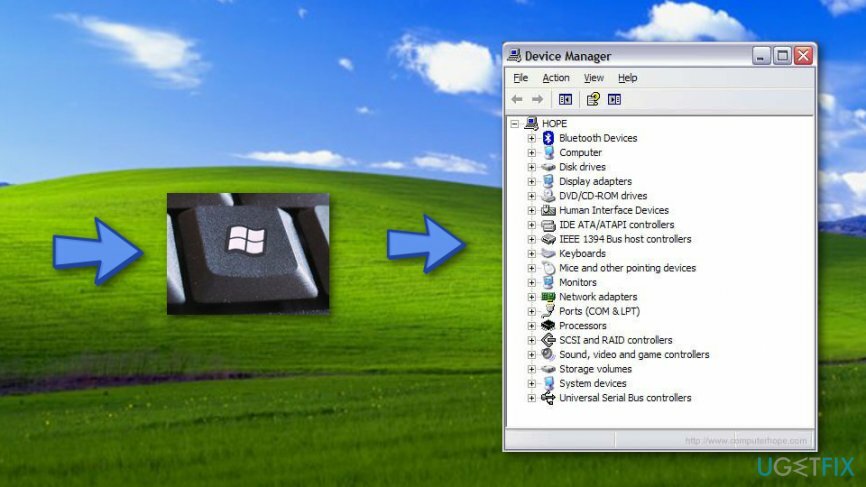
- Proširite svaku kategoriju jednu po jednu i provjerite je li neki od upravljačkih programa uređaja označen žutim uskličnikom.
- Ako ste otkrili neke od zastarjelih upravljačkih programa, kliknite ih desnom tipkom miša i odaberite Ažurirajte softver upravljačkog programa.
- Nakon ažuriranja, ponovno pokrenite sustav.
#2. Deinstalirajte upravljački program Synaptics Pointing Device
Za popravak oštećenog sustava morate kupiti licenciranu verziju Reimage Reimage.
Utvrđeno je da je upravljački program Synaptics Pointing Device u sukobu s OS Windows 10. Takav sukob može izazvati pogrešku tipke Fn, stoga pokušajte deinstalirati upravljački program. U tu svrhu slijedite ove korake:
- Desni klik Windows tipka i odaberite Upravitelj uređaja.
- Proširite Miševi i drugi pokazivački uređaji odjeljak i kliknite Synaptics drajver.
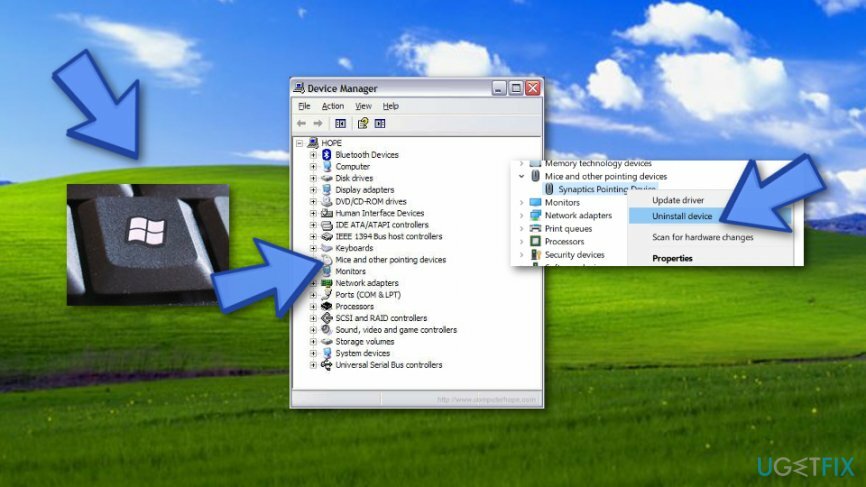
- Izaberi Deinstaliraj vozač i kliknite u redu na prozoru za potvrdu.
- Ako upravljački program nije naveden u Upravitelju uređaja, možete ga potražiti na upravljačkoj ploči ili pomoću Windows pretraživanja.
- U svakom slučaju, nakon uklanjanja, ponovno pokrenite sustav.
#3. Deinstalirajte upravljačke programe prečaca
Za popravak oštećenog sustava morate kupiti licenciranu verziju Reimage Reimage.
- Desni klik Windows tipka i odaberite Upravitelj uređaja.
- Locirajte Driver za prečice za svoj uređaj i kliknite ga desnom tipkom miša.
- Izaberi Deinstaliraj.
- Sada pronađite upravljačke programe tipkovnice usklađene s HID-om i miša kompatibilnog s HID-om, kliknite ih desnom tipkom miša i odaberite Deinstaliraj opcija.
- Uostalom, ponovno pokrenite sustav.
#4. Omogućite uslugu VAIO Event Service
Za popravak oštećenog sustava morate kupiti licenciranu verziju Reimage Reimage.
- Pritisnite Tipka Windows + R, tip usluge.msci pritisnite Unesi.
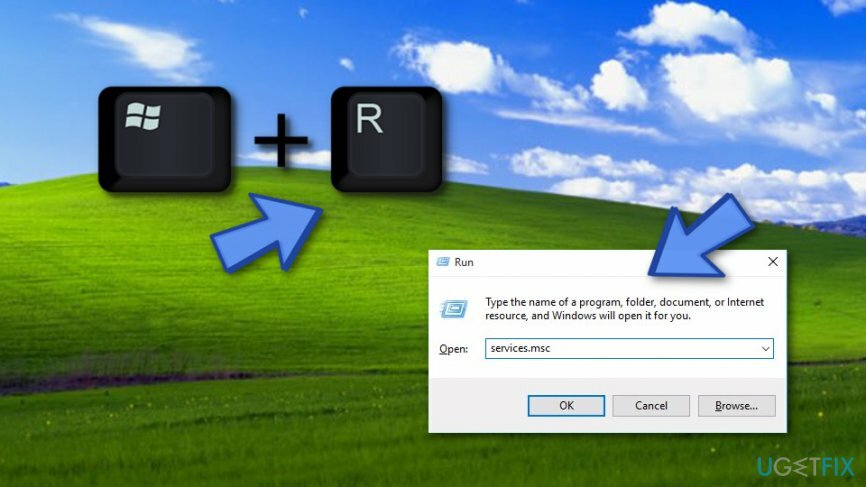
- Locirajte VAIO usluga događaja i dvaput ga kliknite.
- Provjerite odjeljak Vrsta pokretanja i obavezno ga postavite na Automatski.
- Zatim Kliknite Status usluge i provjerite je li počelo. Inače, počnite.
- Klik u redu i Prijavite se da biste spremili promjene.
#5. Pokušajte pokrenuti Windows hardverski alat za rješavanje problema
Za popravak oštećenog sustava morate kupiti licenciranu verziju Reimage Reimage.
- Idite na Traka za pretraživanje sustava Windows i upišite Postavke.
- Klikni na Ažuriranje i sigurnost opcija.
- Tražiti Rješavanje problema i odaberite ga.
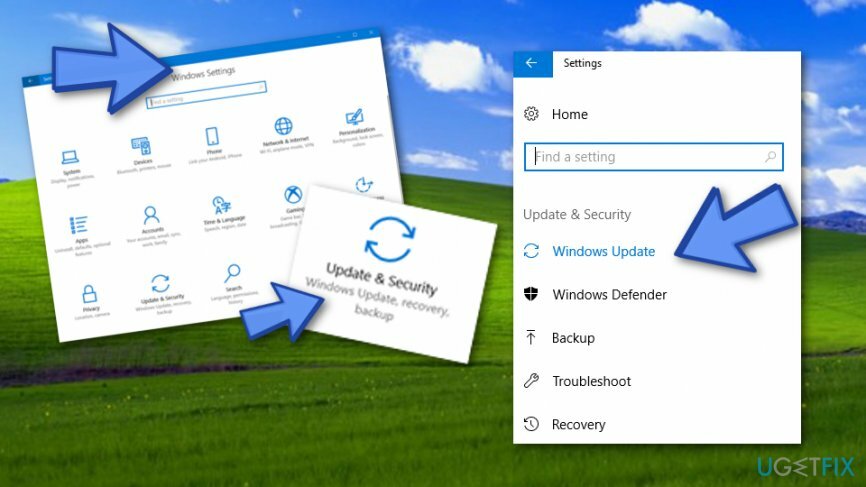
- Nakon toga kliknite Hardver i uređaji —> Pokrenite alat za rješavanje problema
#6. Onemogućite tipke filtera
Za popravak oštećenog sustava morate kupiti licenciranu verziju Reimage Reimage.
- Idite na Windows odjeljak za pretraživanje i pronađite Upravljačka ploča.
- Otvorena Centar za jednostavnost pristupa.
- Naći Olakšajte korištenje tipkovnice varijantu i kliknite na nju.
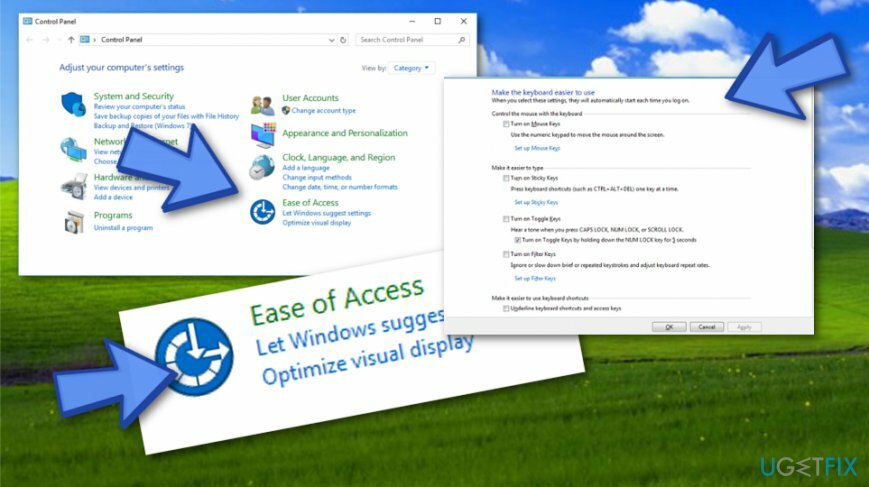
- Nakon toga pronađite Tipke filtera opcija.
- Zatim kliknite Primijeni —> OK.
Ako imate bilo kakvih drugih pitanja u vezi s nefunkcionalnošću tipke Fn, javite nam kako bismo vam mogli dodatno pomoći.
Automatski popravite svoje greške
Tim ugetfix.com pokušava dati sve od sebe kako bi pomogao korisnicima da pronađu najbolja rješenja za uklanjanje svojih pogrešaka. Ako se ne želite boriti s tehnikama ručnih popravaka, upotrijebite automatski softver. Svi preporučeni proizvodi testirani su i odobreni od strane naših stručnjaka. Alati koje možete koristiti za ispravljanje pogreške navedeni su u nastavku:
Ponuda
Učini to sada!
Preuzmite popravakSreća
Jamčiti
Učini to sada!
Preuzmite popravakSreća
Jamčiti
Ako niste uspjeli ispraviti pogrešku pomoću Reimagea, obratite se našem timu za podršku za pomoć. Molimo vas da nam kažete sve detalje za koje mislite da bismo trebali znati o vašem problemu.
Ovaj patentirani proces popravka koristi bazu podataka od 25 milijuna komponenti koje mogu zamijeniti bilo koju oštećenu ili nedostajuću datoteku na računalu korisnika.
Za popravak oštećenog sustava morate kupiti licenciranu verziju Reimage alat za uklanjanje zlonamjernog softvera.

VPN je ključan kada je u pitanju privatnost korisnika. Mrežne alate za praćenje kao što su kolačići ne mogu koristiti samo platforme društvenih medija i druge web stranice, već i vaš davatelj internetskih usluga i vlada. Čak i ako primijenite najsigurnije postavke putem web-preglednika, još uvijek možete biti praćeni putem aplikacija koje su povezane s internetom. Osim toga, preglednici usmjereni na privatnost kao što je Tor nisu optimalan izbor zbog smanjene brzine veze. Najbolje rješenje za vašu konačnu privatnost je Privatni pristup internetu – budite anonimni i sigurni na mreži.
Softver za oporavak podataka jedna je od opcija koja bi vam mogla pomoći oporaviti svoje datoteke. Nakon što izbrišete datoteku, ona ne nestaje u zraku – ostaje na vašem sustavu sve dok se na njoj ne upišu novi podaci. Data Recovery Pro je softver za oporavak koji traži radne kopije izbrisanih datoteka na vašem tvrdom disku. Korištenjem alata možete spriječiti gubitak vrijednih dokumenata, školskih radova, osobnih slika i drugih važnih datoteka.